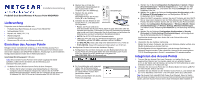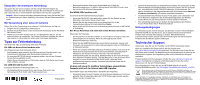Netgear WNDAP360 WNDAP360 Install Guide (Deutsche) - Page 2
Tipps zur Fehlerbehebung, Technischer Support
 |
View all Netgear WNDAP360 manuals
Add to My Manuals
Save this manual to your list of manuals |
Page 2 highlights
Überprüfen der drahtlosen Verbindung Überprüfen Sie auf einem Computer mit 802.11b/g/n-Wireless-Adapter die Verbindung: Öffnen Sie einen Browser und rufen Sie eine Website im Internet auf, oder versuchen Sie, in Ihrem Netzwerk auf Dateien oder Drucker zuzugreifen. Hinweis: Wenn Sie keine Verbindung herstellen können, lesen Sie bitte die Tipps zur Fehlerbehebung in dieser Anleitung, oder ziehen Sie das Referenzhandbuch zurate. Bei Verwendung einer externen Antenne Gehen Sie bei der Verwendung einer externen 2,4-GHz-Antenne wie folgt vor: 1. Bringen Sie die zusätzliche(n) Antenne(n) an. 2. Stecken Sie die Antenne(n) in den Anschluss/die Anschlüsse an der Rückseite des Access Points. 3. Melden Sie sich beim Access Point an, und konfigurieren Sie ihn, um die externe Antenne zu verwenden. Der Access Point kann entweder die interne oder externe 2,4-GHz-Antenne nutzen, aber nicht beide gleichzeitig. Tipps zur Fehlerbehebung Hier finden Sie Tipps zur Behebung einfacherer Probleme. Die LEDs am Access Point leuchten nicht. Der Wireless Access Point hat keinen Strom. • Das Netzkabel muss sowohl in den Wireless Access Point als auch in eine funktionierende Steckdose oder Steckerleiste eingesteckt sein. • Es muss das NETGEAR-Netzteil verwendet werden, das mit dem Wireless Access Point ausgeliefert wurde. • Stellen Sie bei Verwendung von PoE sicher, dass der PoE-Switch den Access Point mit Strom versorgt. Die LINK/ACT-LED leuchtet nicht. Es liegt ein Hardware-Verbindungsproblem vor. • Die Kabelanschlüsse müssen fest in den Access Point und in das Netzwerkgerät (Hub, Switch oder Router) gesteckt sein. Februar 2011 • Das angeschlossene Gerät muss eingeschaltet sein. Erfolgt die Netzwerkverbindung mit 10 MBit/s, leuchtet die10/100/1000-LED nicht, doch die Link/Act-LED blinkt bei Datenverkehr. Die WLAN-LEDs leuchten nicht. Es ist keine WLAN-Internetverbindung möglich. • Wenn eine WLAN-LED nicht aufleuchtet, ziehen Sie das Netzteil aus der Steckdose, und stecken Sie es erneut hinein. • Melden Sie sich am Access Point an und überprüfen Sie, ob die Funkverbindung aktiviert ist (Kontrollkästchen Radio). • Wenn die WLAN-LED immer noch nicht leuchtet, setzen Sie sich mit NETGEAR in Verbindung. Der Access Point lässt sich nicht über einen Browser einrichten. Überprüfen Sie Folgendes: • Der Access Point ist korrekt installiert, er wird mit Strom versorgt und die LANVerbindungen sind in Ordnung. Wenn die LAN-LED leuchtet, ist die Netzwerkverbindung in Ordnung. • Wenn Sie den NetBIOS-Namen des Access Points verwenden, müssen sich Computer und Access Point im selben Netzwerksegment oder ein WINS-Server im Netzwerk befinden. • Wenn der Computer eine feste (statische) IP-Adresse besitzt, muss sich die IPAdresse im Nummernbereich des Access Points befinden. Die Standard-IPAdresse für den Access Point lautet 192.168.0.100. Die StandardSubnetzmaske lautet 255.255.255.0. Standardmäßig ist der Access Point auf eine statische IP-Adresse gesetzt. Falls das Netzwerk, in das der Access Point integriert ist, seine IP-Nummern über DHCP erhält, sollte das Gerät entsprechend konfiguriert werden. Genauere Informationen finden Sie im Referenzhandbuch. Ich kann mit einem für drahtlose Verbindungen eingerichteten Computer nicht auf das Internet oder LAN zugreifen. Das Problem liegt in der Konfiguration. Überprüfen Sie Folgendes: • Womöglich haben Sie den Computer mit dem Wireless-Adapter noch nicht neu gestartet. Dies ist notwendig, damit die TCP/IP-Änderungen wirksam werden. Starten Sie den Computer neu. • Die TCP/IP-Einstellungen zur Netzwerkkommunikation des Computers mit dem Wireless-Adapter sind möglicherweise nicht korrekt. Starten Sie den Computer neu, und überprüfen Sie die TCP/IP-Einstellungen für das Netzwerk. Die übliche Einstellung in den Netzwerkeinstellungen für Windows lautet Obtain an IP address automatically (IP-Adresse automatisch beziehen). • Die Standardwerte des Wireless Access Points gelten unter Umständen nicht für Ihr Netzwerk. Vergleichen Sie die Standardkonfiguration des Wireless Access Points mit den Konfigurationen anderer Geräte im Netzwerk. • Eine vollständige Anleitung zum Ändern der Standardwerte des Wireless Access Points finden Sie im Referenzhandbuch. Nutzungsbedingungen Zur Verbesserung des internen Designs, des Betriebs und der Funktionsfähigkeit behält NETGEAR sich das Recht vor, das in diesem Dokument beschriebene Produkt ohne vorherige Ankündigung zu ändern. NETGEAR lehnt im Zusammenhang mit dem Einsatz oder der Anwendung der hier beschriebenen Produkte oder Schaltpläne jegliche Haftung ab. Technischer Support Vielen Dank, dass Sie sich für Produkte von NETGEAR entschieden haben. Nach der Installation des Geräts können Sie das Produkt unter http://www.netgear.de/registrierung registrieren. Die Seriennummer finden Sie auf dem Etikett Ihres Produkts. Die Registrierung ist Voraussetzung für die Nutzung des telefonischen Supports. Die Registrierung über unsere Website wird dringend empfohlen. Produkt-Updates und Internetsupport erhalten Sie unter http://www.netgear.de/ support. Informationen zu Garantie und Kundensupport finden Sie auf der Ressourcen-CD, die dem Produkt beiliegt. Die vollständige DoC finden Sie auf der NETGEAR-Website mit der EUKonformitätserklärung unter: http://kb.netgear.com/app/answers/detail/a_id/11621/ Dieses Symbol wurde in Übereinstimmung mit der EU-Richtlinie 2002/96/EG zu Elektro- und Elektronik-Altgeräten (WEEE-Richtlinie) hier angebracht. Die Entsorgung dieses Produkts innerhalb der Europäischen Union sollte in Übereinstimmung mit den in Ihrem Land zur Implementierung der WEEE-Richtlinie geltenden Gesetzen gehandhabt werden. © 2011 NETGEAR, Inc. Alle Rechte vorbehalten. NETGEAR, das NETGEAR-Logo und ProSafe® sind eingetragene Marken von NETGEAR, Inc. in den USA und/oder anderen Ländern. Andere Marken- und Produktnamen sind Marken oder eingetragene Marken der jeweiligen Inhaber. Informationen können ohne vorherige Ankündigung geändert werden.